JavaScript が無効になっている場合のウェブページの外観と動作を確認するには:
- Chrome DevTools を開きます。
オペレーティング システムに応じて、次のいずれかを押します。
- Windows または Linux の場合: Ctrl+Shift+P
- macOS の場合: command+shift+P
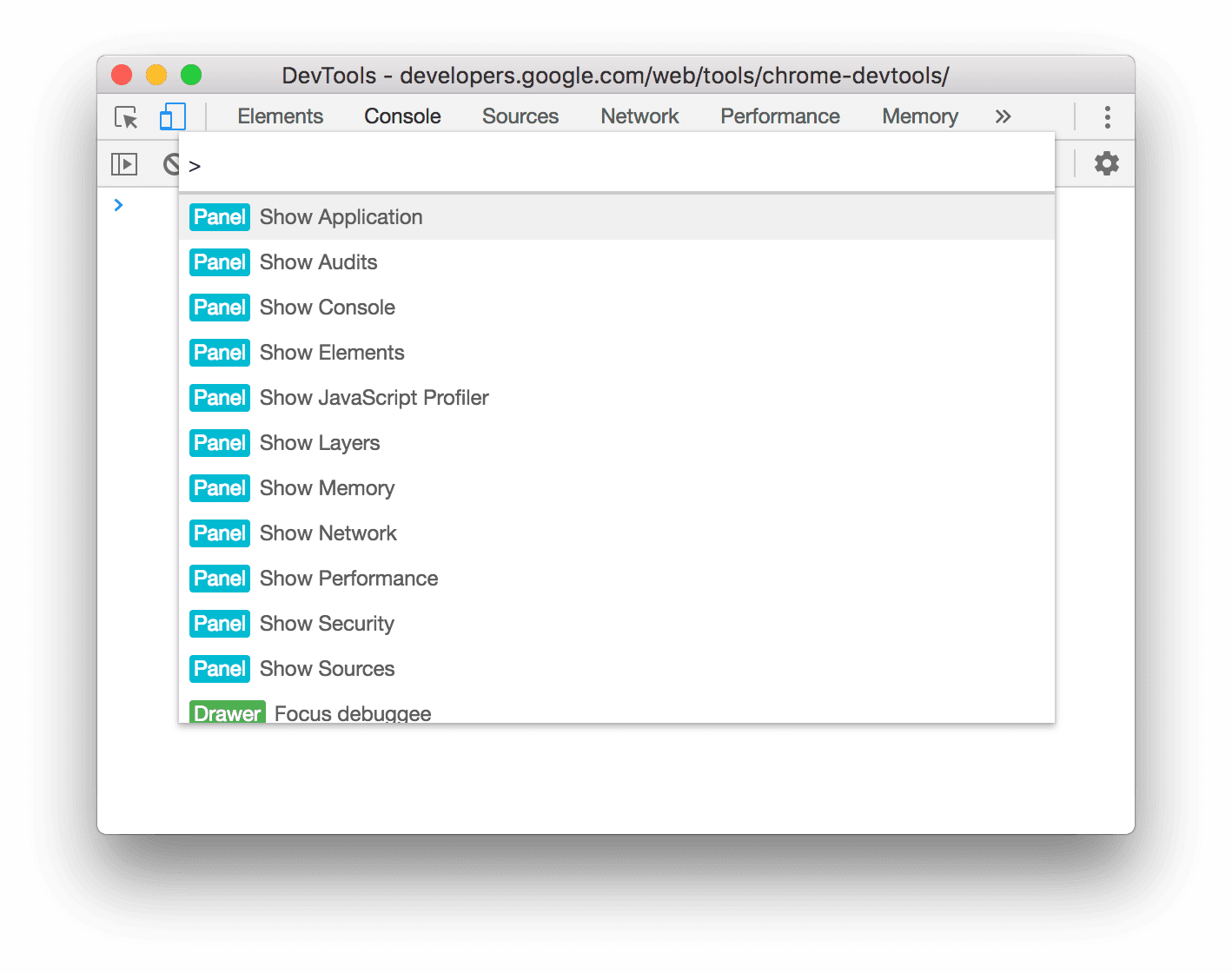
コマンド メニューが開きます。
javascriptと入力し、[JavaScript を無効にする] を選択して Enter キーを押してコマンドを実行します。JavaScript が無効になりました。![コマンド メニューで [JavaScript を無効にする] を選択する。](https://chrome-dot-google-developers.gonglchuangl.net/static/docs/devtools/javascript/disable/image/selecting-disable-javasc-78366e94532b5.png?authuser=1&hl=ja)
JavaScript が無効になっていることを示すため、Chrome ではアドレスバーに該当する ![]() アイコンが表示され、デベロッパー ツールでは [ソース] の横に警告アイコン
アイコンが表示され、デベロッパー ツールでは [ソース] の横に警告アイコン が表示されます。
![]()
DevTools を開いている限り、このタブでは JavaScript が無効のままになります。
ページを再読み込みして、ページが読み込み中に JavaScript に依存しているかどうか、依存している場合はどのように依存しているかを確認することをおすすめします。
または、 [設定] で JavaScript を無効にすることもできます。
JavaScript を再度有効にするには:
- コマンド メニューをもう一度開き、JavaScript を有効にするコマンドを実行します。
- DevTools を閉じます。



